Inbound Instruction (Packing List Incoming)
Transaksi inbound instruction adalah instruksi atau perintah yang diberikan kepada pihakpihak terkait dalam sebuah bisnis untuk mempersiapkan atau mengirimkan barang masuk (inbound) ke dalam gudang atau fasilitas penyimpanan lainnya. Instruksi ini berfungsi untuk mengoptimalkan proses penerimaan barang yang masuk dan memastikan bahwa barang-barang tersebut tiba tepat waktu, dalam kondisi yang baik, dan sesuai dengan spesifikasi yang diharapkan. Contoh instruksi inbound instruction dalam konteks bisnis dapat meliputi:
Instruksi untuk pengiriman barang dari pemasok ke gudang perusahaan.
Instruksi untuk mengorganisir dan mempersiapkan barang-barang yang baru tiba di gudang.
Instruksi untuk memeriksa kualitas dan kuantitas barang masuk sebelum diterima di gudang.
Instruksi untuk memeriksa dan membandingkan pesanan dengan faktur atau dokumen pengiriman lainnya.
Dalam aplikasi SOFICloud ERP, transaksi inbound instruction (Packing List Incoming) terhubung dengan modul penerimaan barang, yang memungkinkan departemen gudang dan penerimaan barang untuk mengelola dan melacak semua instruksi dan aktivitas yang berkaitan dengan penerimaan barang. Dengan adanya transaksi inbound instruction, perusahaan dapat memastikan bahwa proses penerimaan barang berjalan lancar dan efisien, serta memungkinkan departemen terkait untuk berkoordinasi dan berkomunikasi dengan lebih efektif.
Setup
Untuk mencatat transaksi Inbound Instruction (Packing List Incoming), pilih menu Inventory lalu klik menu Packing List Incoming. Sistem akan menampilkan menu transaksi tersebut seperti pada gambar 6.1
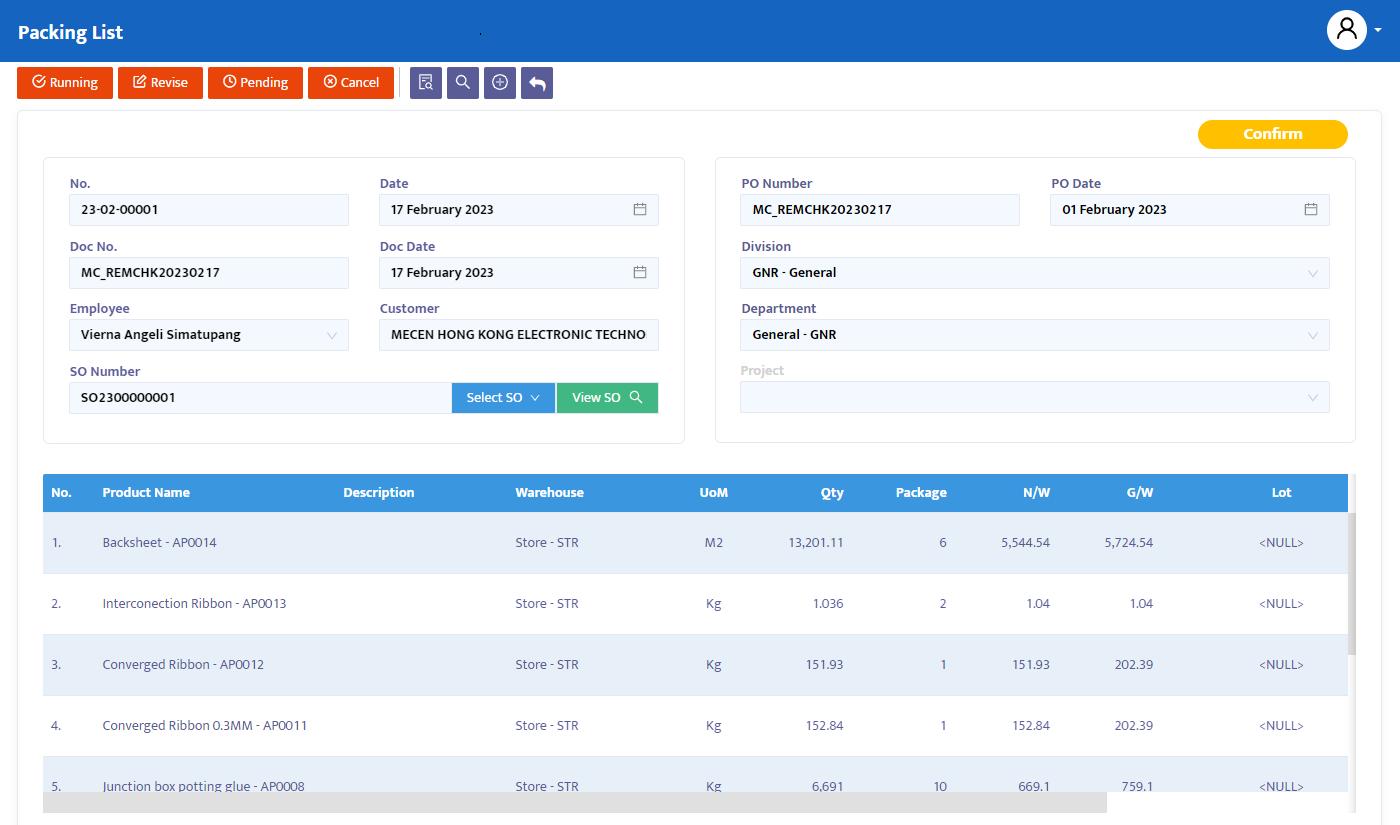
Berikut ini adalah langkah-langkah untuk melengkapi transaksi Packing List
Pada field No, system secara otomatis akan memberikan penomoran akan tetapi Anda masih bisa mengedit sesuai dengan kepentingan atau standar perusahaan.
Pada field Date, sistem akan memberikan tanggal yang sama dengan tanggal pada computer Anda pada saat form ini dibuka. Tetapi Anda dapat mengedit tanggal form transaksi ini sesuai dengan kepentingan Anda.
Pada field Doc No, ketik nomor dokumen packing list sebagai referensi transaksi.
Pada field Doc Date, ketik tanggal document.
Pada combo box Employee, pilih nama person in charges yang melakukan pencatatan transaksi.
Pada combo box Customer, pilih nama customer yang melakukan pengiriman barang.
Pada kolom SO Number, klik Select SO untuk memilih referensi transaksi Sales Order yang menjadi dasar pengerjaan pesanan produk bersangkutan. Sistem akan melakukan monitoring terhadap target pengerjaan dan kuantitas produk yang dihasilkan dari pesanan yang telah diterima tersebut.
Pada kolom PO Number dan PO Date, sistem secara otomatis akan menampilkan nomor tersebut berdasarkan transaksi SO yang dipilih.
Pada combo box Requestor, pilih nama karyawan Anda yang membutuhkan pesanan tersebut.
Pada combo box Division, pilih divisi yang bertanggung jawab atas transaksi ini jika perusahaan Anda melakukan pengalokasian per divisi.
Pada combo box Department, pilih nama department yang terkait atas pesanan ini jika perusahaan Anda melakukan pengalokasian per department.
Pada combo box Project, pilih project yang terkait atas transaksi request bersangkutan.
Setelah melengkapi data data tersebut, secara otomatis sistem akan menampilkan kolom pilihan pengisian product. Lakukan pengisian product sesuai kebutuhan Anda:
- Product, lakukan searching product name atau code dari daftar product yang sudah Anda daftarkan sebelumnya.
- Part (Finished Goods) Reference, pilih referensi nama barang jadi (finished goods) dari pesanan yang diterima.
- Warehouse, pilih lokasi warehouse (penyimpanan) barang ketika diterima di perusahaan.
- Quantity, ketik kuantitas barang yang diterima.
- Klik Add Product setelah selesai. Selanjutnya sistem akan memasukkan product yang telah anda pilih ke dalam detil transaksi.
- Lakukan pemilihan ulang untuk product lainnya yang Anda perlukan, lalu klik tombol Add Product untuk menambahkannya ke list detil transaksi.
Pada bagian detil transaksi, ada beberapa informasi tambahan yang perlu Anda fahami sebagai berikut :
- Description, ketik keterangan tambahan atas produk sesuai dengan packing list yang diterima.
- Package, isi jumlah package yang diterima.
- N/W [Net Weight], isi berat bersih barang yang akan diterima.
- G/W [Gross Weight], isi berat kotor barang yang akan diterima.
- Lot, isi nomor lot jika diperlukan pengontrolan lot barang. Abaikan jika tidak diperlukan.
- Product Reference, akan berisi informasi nama produk jadi yang akan dihasilkan sesuai dengan pesanan .
Setelah selesai, klik tombol Save di bagian atas transaksi untuk melakukan penyimpanan data.
Pada tombol navigation di atas transaksi, lakukan perubahan status transaksi yang diperlukan. Pilihan yang disediakan oleh sistem adalah:
- Entry, masih dalam proses mendaftarkan data transaksi form PL kedalam sistem. Pada status ini data masih dapat diedit dan dihapus.
- Confirm, data transaksi dikonfirmasikan ke sistem tetapi belum terposting. Pada status ini data tidak dapat diedit kecuali status Confirm diubah terlebih dahulu menjadi status Revise.
- Running, data transaksi diposting kedalam sistem. Status ini dijalankan setelah status Confirm, jika Anda tidak menggunakan status Running maka Anda tidak akan bisa melanjutkan ke form berikutnya (dalam hal ini form Stock Receipt). Sama halnya dengan status Confirm, untuk mengedit data status Running terlebih dahulu harus diubah ke status Revise.
- Revise, status ini digunakan hanya untuk mengedit data tetapi tidak dapat menghapus/ menghilangkan (semua) data transaksi pada form ini.
- Pending, form transaksi tersebut ditutup sementara dengan maksud penundaan. Status ini masih bisa dibuka untuk dilanjutkan kembali.
- Cancel, form transaksi dibatalkan dan tidak dapat dibuka kembali.
- Close, semua form transaksi ditutup dan tidak dapat dibuka kembali.
Ganti status Entry menjadi Confirm, kemudian Running untuk memposting transaksi.
Untuk menampilkan dokumen transaksi, klik tombol Preview.